MOV
- 1. MOV Converter+
- 2. MOV zu andere Formate konvertieren+
-
- 2.1 mov zu mp4 konvertieren
- 2.3 quicktime zu mp3 konvertieren
- 2.4 mov zu mp3 auf mac konvertieren
- 2.5 mov zu mpg konvertieren
- 2.6 mov zu mpeg konvertieren
- 2.7 mov zu wav konvertieren
- 2.8 mov zu html5 konvertieren
- 2.9 mov zu youtube konvertieren
- 2.10 quicktime zu windows media player konvertieren
- 2.11 mov zu imovie importieren
- 2.12 mov zu adobe premiere konvertieren
- 3. Andere Formate zu MOV konvertieren+
- 4. Tipps zum MOV-Abspielen & -Bearbeiten+
So konvertieren Sie DV in MOV
DV, auch bekannt als Digital Video, bezieht sich auf die von den Digitalkameras aufgezeichneten Videodaten. Es wird gemeinsam von Sony, Panasonic, JVC, Sharp, Toshiba, Canon und einer Reihe bekannter Haushaltsgeräte-Giganten entwickelt. Was auch immer DV-Video für YouTube/Facebook oder DV zur weiteren Bearbeitung in iMovie importieren soll, Sie müssen zuerst DV-Video in MOV Format konvertieren. Wenn Sie keine Ahnung von Kodierung/Dekodierung haben oder nicht so weit gehen wollen, können Sie es direkt mit Wondershare UniConverter versuchen. Es ist ein umfassendes Videokonvertierungswerkzeug, das DV-Videos in über 1000 Formate konvertiert, jedes Video mit vielseitigen Bearbeitungsfunktionen bearbeitet und vieles mehr. Lassen Sie uns nun durch die untenstehenden Details gehen.
 Wondershare UniConverter
Wondershare UniConverter
Deine kompletten Lösungen zur MOV-Video-Konvertierung auf Windows & Mac (inkl. Mojave)

- Konvertiere MOV-Datei in über 1000 Formate wie AVI, MKV, MOV, MP4 usw.
- Batch-Konvertierung von MOV Dateien in anderen Formaten mit einem Klick.
- Konvertierung mithilfe optimierter Voreinstellungen für fast alle Geräte wie iPhone, iPad, HuaWei etc.
- 30-mal höhere Konvertierungsgeschwindigkeit als die anderen vorhanden Video Converters
- Leistungsstarke Videobearbeitung-Tools sowie Trimmen, Zuschneiden, Wasserzeichen, Untertitel hinzufügen etc.
- Videos auf DVD oder Bluray mit einer attraktiven kostenlosen DVD-Vorlage brennen.
- Videos downloaden oder aufnehmen von YouTube oder andere Video-Sharing-Websiten.
- Videos übertragen von Ihrem Computer auf iPhone, iPad and andere Geräte ganz einfach.
- Vielseitige Werkzeugsammlung, inklusive Video-Metadaten-Reparatur, GIF-Erstellung, Streamen von Videos zum TV, VR-Konverter und Bildschirmaufnahme.
- Unterstützte Betriebssysteme: Windows 7 64-bit oder neuer, MacOS 10.10 oder neuer
Wie man DV-Video in MOV umwandelt mit Wondershare UniConverter
Zuerst laden Sie den Wondershare DV to MOV Konverter über den Download-Button oben kostenlos herunter und starten Sie ihn nach der Installation. Beachten Sie, dass das folgende Tutorial sich beispielsweise auf die Windows-Version bezieht und die Mac-Version fast genauso funktioniert.
Schritt 1 DV-Videos in Wondershare DV zu MOV Konverter laden
Übertragen Sie Ihre Zielvideos von Ihrem DV über ein USB-Kabel auf den Computer und ziehen Sie sie dann direkt per Drag & Drop auf die primäre Schnittstelle des Programms. Oder klicken Sie auf ![]() , um die DV-Dateien zu finden, die Sie konvertieren möchten.
, um die DV-Dateien zu finden, die Sie konvertieren möchten.

Schritt 2 MOV als Ausgabeformat festlegen
Gehen Sie in den Abschnitt Ziel und klicken Sie auf die Dropdown-Schaltfläche, dann erscheint eine Dropdown-Liste mit Registerkarten der Recently, Video, Audio und Geräte. Um MOV als Ausgabeformat auszuwählen, gehen Sie zu Video > MOV und wählen Sie die spezifische Auflösung rechts. Wenn Sie mit den aktuellen Videoeinstellungen nicht zufrieden sind, können Sie diese anpassen, indem Sie auf + Create Custom klicken, um das Fenster Einstellung zu erhalten.

Wenn Sie die konvertierten Dateien auf Apple-Geräten wie iPod touch, iPad, iPhone usw. abspielen möchten, können Sie die entsprechenden Voreinstellungen unter Gerät Kategorie als Ausgabeformat auswählen.
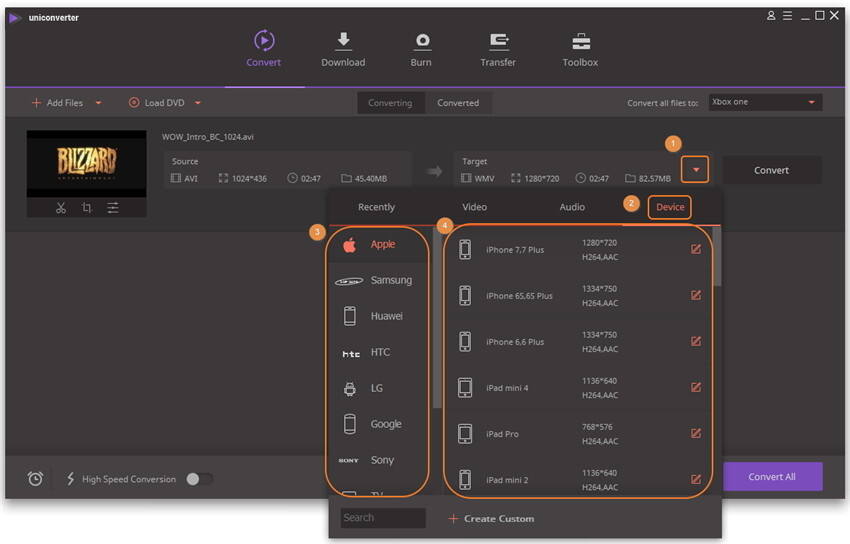
Schritt 3 DV zu MOV Konvertierung starten
Wenn dich alle Einstellungen zufrieden stellen, kommst du zum letzten Schritt. Klicken Sie auf die Schaltfläche Convert rechts, um die DV zu MOV Konvertierung sofort auszulösen. Wondershare UniConverter erledigt den Rest für Sie.

Tipps: Wenn Sie mehrere DV-Videoclips zu einem großen zusammenführen möchten, schalten Sie einfach die Konsole Merge All Video (unten rechts) vor der Konvertierung ein.
Zusammenfassend lässt sich sagen, dass Wondershare UniConverter ein solider Videokonverter ist, der Standardvideoformate wie MP4, M4V, WMV, MPG, MPEG, MOV, TS, FLV und 3GP, HD-Videoformate wie AVCHD (MTS/M2TS), AVCHD Lite, MOD/TOD, HD WMV, HD TS, HD MPG, etc. sowie MP3, AAC, AC3 und andere Audioextraktionen ohne Qualitätsverlust unterstützt. Zögern Sie nicht und geben Sie Wondershare UniConverter eine Chance!





